Сегодня я расскажу о способах добавления субтитров к видео. Если вы являетесь создателем контента, вы уже должны знать о важности субтитров и о том, какую роль они играют для повышения производительности видео. Если вы не знаете, позвольте мне объяснить вам, видео с субтитрами работает лучше, чем те, которые не содержат. Если говорить о цифрах, согласно Youtube, «В среднем две трети просмотров канала приходят из-за пределов своей страны». Кроме того, говоря о Facebook, по данным Интернета, 85% видео на Facebook просматриваются без звука.
Предлагается | Скрытые функции в субтитрах Netflix, о которых вы должны знать
Программы для Windows, мобильные приложения, игры — ВСЁ БЕСПЛАТНО, в нашем закрытом телеграмм канале — Подписывайтесь:)
Что ж, теперь, когда вы знаете, что субтитры помогают вам охватить больше людей и увеличить вашу аудиторию, но как добавить субтитры к вашим видео? Вручную? Нет, добавление их вручную требует времени. Что, если есть услуга по их добавлению, и это тоже БЕСПЛАТНО !! Да, вы не ослышались. Давайте посмотрим на некоторые из них.
Как добавить субтитры в видео? Монтаж видео на смартфоне! Добавляем субтитры в видео в 1 клик
Добавить субтитры к видео бесплатно
Вот мои 3 лучших варианта, с помощью которых вы можете бесплатно добавлять субтитры к своему видео!
1. Clideo
Clideo — одна из таких платформ, позволяющая бесплатно добавлять субтитры к видео. Он также позволяет конвертировать ваш клип в различные форматы, такие как MP4, MKV, AVI, MOV и другие. 
- Вы можете добавить свое видео с Google Диска, Dropbox, локального хранилища и даже через URL-адрес.

- Вы также можете изменить стиль и размер шрифта, придавая ощущение свободы и индивидуальности.

- Поскольку это веб-сервис, вы можете получить к нему доступ на любом устройстве и в любой операционной системе (например, ПК, телефоне, iPad).

- Также есть поддержка файла .SRT, так что вы можете загрузить его и отредактировать субтитры позже.

2. Капвинг

Еще один простой инструмент для добавления субтитров к вашим видео — это kapwing, он также позволяет загружать клип или напрямую вставлять его URL-адрес. Но дополнительное преимущество, которое он дает, — это больше возможностей для редактирования ваших субтитров. Также есть опция автоматического создания, которая в настоящее время находится в бета-версии, но позволяет транскрибировать на другой язык.
Видеоредактор Все Сделает За Тебя!!! Автоматические Субтитры в Adobe Premiere Pro
- Вы можете загрузить или вставить ссылку на видео.
- Отредактируйте шрифт, стиль, цвет, положение субтитров по своему вкусу.

- Автоматическое создание (бета): автоматически добавляет субтитры, которые можно изменить вручную (при необходимости).

Переведите их также на другой язык.
3. Подпись
Если вам нужно специальное приложение на вашем телефоне, вы можете попробовать Kaptioned App. Он автоматически добавляет субтитры к вашим клипам, и вы даже можете транскрибировать их на других языках. Приложение доступно как для Android, так и для iOS.
Программы для Windows, мобильные приложения, игры — ВСЁ БЕСПЛАТНО, в нашем закрытом телеграмм канале — Подписывайтесь:)
Вы можете попробовать любой из этих способов добавить субтитры к своим видео и поделиться ими в различных социальных сетях.
Источник: avmo.ru
Как добавить субтитры к видео без потери качества
Есть много причин, по которым вы ожидаете добавить субтитры к видео. Если вы хотите привлечь определенную группу аудитории в социальных сетях, вам лучше использовать персонализированные субтитры в своем видео. Субтитры упрощают отслеживание и понимание музыкальных клипов. Кроме того, субтитры — это хороший способ подшутить над своими видео.
К счастью, если у вас есть подходящий инструмент, это не так сложно, как вы. В этой статье описаны и описаны несколько лучших способов добавления субтитров к вашим видео на Windows и Mac.
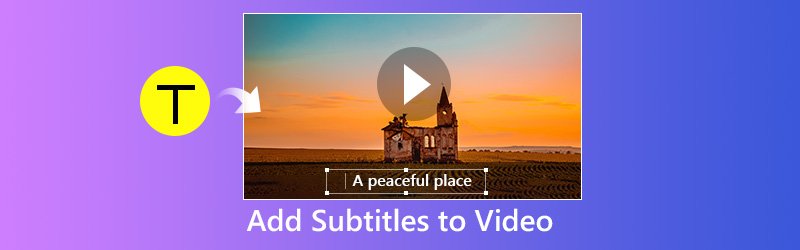

- Часть 1: добавление субтитров к видео на компьютере
- Часть 2: добавление субтитров к видео в Интернете
Часть 1: добавление субтитров к видео на компьютере
Способ 1: самый простой способ добавить субтитры к видео
Видео конвертер Vidmore это универсальное видео решение для Windows и Mac. Несмотря на то, что он предоставляет широкие возможности профессионального уровня, каждый может освоить программное обеспечение за несколько минут. Если вы ищете простой способ добавить субтитры к своим видео, это лучший вариант.

- Поддерживает практически все форматы файлов видео и субтитров.
- Сохраняйте исходное качество видео и звука при добавлении субтитров к видео.
- Экспортируйте видео для воспроизведения на портативных устройствах или для публикации в социальных сетях.
- Предлагайте широкий спектр инструментов для редактирования видео, таких как разделение, поворот, обрезка и т. Д.
- Хорошо работает в Windows 10/8/7 и Mac OS X.
Как быстро добавить субтитры к видео
Шаг 1 : Получите самый простой видеоредактор
Если вы хотите добавить субтитры к своим видео, загрузите и установите программное обеспечение на свой компьютер и запустите его. Щелкните значок Добавить файл меню, выберите Добавить файлы и импортируйте видео с жесткого диска.
Прежде чем добавлять субтитры к видео, убедитесь, что у вас есть скачал субтитры первый.

Шаг 2 : Добавить субтитры к видео
Предварительный просмотр видео в библиотеке с помощью медиаплеера справа. Затем нажмите кнопку Плюс значок рядом с Подзаголовок вариант. Затем добавьте субтитры со своего компьютера. Сделайте то же самое с другими видео.

Шаг 3 : Сохранить результат видео
Когда он закончится, разверните Профиль раскрывающийся список и выберите правильный формат видео или целевое устройство. Затем установите папку назначения, нажав Просматривать кнопка. Наконец, нажмите Перерабатывать кнопку, чтобы сохранить результаты видео.

Способ 2: добавление субтитров к видео с помощью iMovie
Если вы используете компьютер Mac, вам повезло. Редактор фильмов Apple, iMovie, может бесплатно добавлять субтитры к вашему видео. Имейте в виду, что он не может применять файлы субтитров к видео. Вместо этого вы должны вводить субтитры слово за словом.
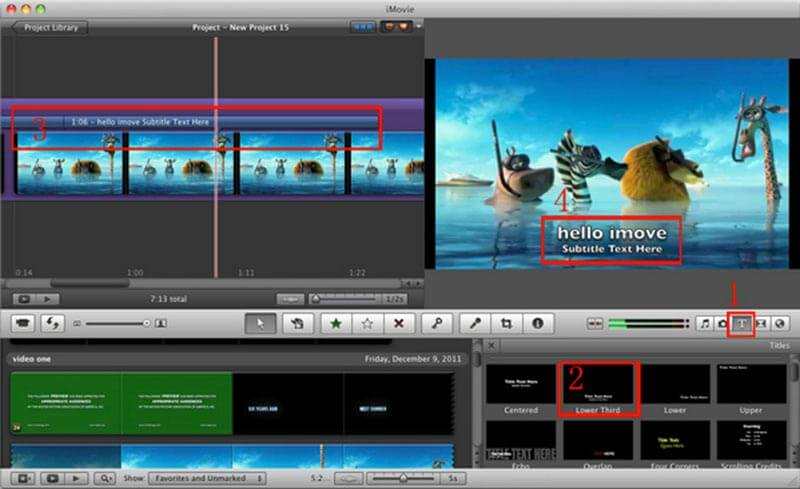
Шаг 1 : Откройте видео, к которому вы хотите применить субтитры, в iMovie. Вам необходимо создать новый проект или открыть его в существующем проекте.
Шаг 2 : Перетащите и поместите видео на шкалу времени и найдите начальный кадр для применения субтитров. Затем нажмите кнопку Текст значок над временем и выберите свой любимый стиль.
Шаг 3 : Запишите слова в текстовое поле и поместите его в нужное место.
Шаг 4 : Когда это будет сделано, экспортируйте видео с субтитрами.
Способ 3: добавить субтитры к видео с помощью VLC
VLC — это медиаплеер с открытым исходным кодом, который может воспроизводить практически любые форматы видео на вашем компьютере. Вы можете загрузить внешний файл субтитров при просмотре видео. В дополнение к временному методу вы можете добавить субтитры к видео и создать единый файл с помощью VLC.
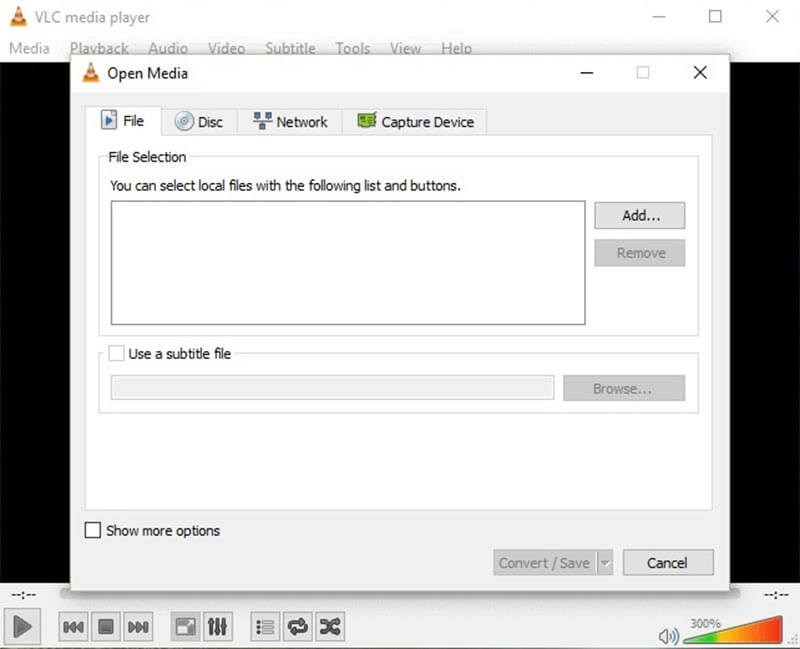
Шаг 1 : Запустить медиаплеер и перейти в СМИ -> Поток , чтобы вызвать диалог Open Media. Перейти к файл вкладку и щелкните добавлять кнопку, чтобы импортировать видео, к которому вы собираетесь применить субтитры.
Шаг 2 : Установите флажок рядом с Используйте файл с субтитрами и ударил Просматривать кнопку, чтобы открыть субтитры.
Шаг 3 : Щелкните Поток кнопку внизу и нажмите следующий чтобы открыть следующее окно. Затем нажмите Просматривать кнопку, чтобы установить место назначения и имя файла.
Шаг 4 : Ударь следующий и установите выходной формат. Наконец, сохраните результат видео с файлом субтитров.
Часть 2: добавление субтитров к видео в Интернете
Способ 1: добавить субтитры к видео с помощью Kapwing
Если вы иногда хотите добавить субтитры к видеоклипу, веб-приложения — хороший вариант. Kapwing — это такое веб-приложение, которое имеет возможность записывать субтитры к видео без установки какого-либо программного обеспечения.
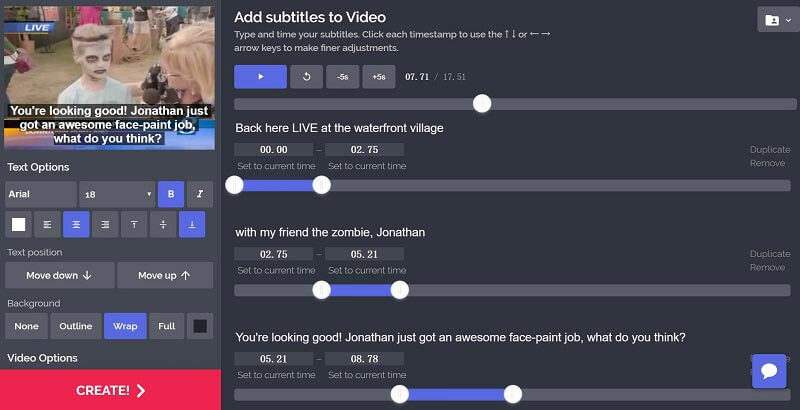
Шаг 1 : Откройте свой веб-браузер. Скопируйте и вставьте https://www.kapwing.com/subtitles в адресную строку и нажмите клавишу Enter, чтобы открыть страницу.
Шаг 2 : Щелкните Загрузить кнопку, чтобы загрузить видео с вашего компьютера. Или импортируйте онлайн-видео по URL-адресу.
Шаг 3 : Ударь Добавить подзаголовок кнопку, запишите свои слова и установите продолжительность, стиль и положение. Повторяйте это, пока не добавите все субтитры.
Шаг 4 : Щелкните Создайте кнопку, а затем загрузите результат после завершения процесса.
Запись : Это веб-приложение может обрабатывать видео размером до 750 МБ за раз.
Способ 2: добавить субтитры к видео через Veed
Veed — еще один способ добавить субтитры к вашему видео в MOV, MP4, AVI и т. Д. В Интернете. Кроме того, он предоставляет обширные стили и предустановки для видео субтитров.

Шаг 1 : Посетите https://www.veed.io/add-subtitles-video в любом веб-браузере и щелкните Загрузить кнопку, чтобы загрузить видео с жесткого диска. Он также поддерживает Dropbox и URL.
Совет : Максимальный размер файла составляет 50 МБ, поэтому убедитесь, что размер вашего видеофайла не превышает его.
Шаг 2 : Выбирать Субтитры на левой боковой панели, чтобы открыть страницу субтитров. Затем вы можете добавить Ручные субтитры или Загрузить файл субтитров с вашего компьютера.
Шаг 3 : После добавления субтитров к видео просмотрите его с помощью встроенного медиаплеера. Затем подтвердите это и загрузите результат.
Вывод
Как видите, добавление субтитров к вашим видео — эффективный способ привлечь больше аудитории в социальных сетях. Благодаря нашему обмену вы сможете освоить 5 методов применения субтитров к своим видео на компьютере или в Интернете. Теперь вы можете выбрать свой любимый метод и следовать нашему руководству. Vidmore Video Converter может упростить процесс и создавать видео высокого качества. Если у вас есть другие проблемы, оставьте сообщение ниже.
 Как добавить водяной знак к видео без потери качества
Как добавить водяной знак к видео без потери качества 5 лучших видеоредакторов для кадрирования видео на компьютере и в Интернете
5 лучших видеоредакторов для кадрирования видео на компьютере и в Интернете 9 лучших приложений для конвертации видео 4K для Windows и Mac OS X
9 лучших приложений для конвертации видео 4K для Windows и Mac OS X
![]()
Попробуйте Vidmore Video Converter бесплатно
Универсальный набор инструментов для преобразования и редактирования видео и аудио файлов в Windows 11/10/8/7, Mac OS X 10.12 и выше
на основе 176 отзывов пользователей
Источник: www.vidmore.com
Как добавить субтитры к видео на Android и iPhone
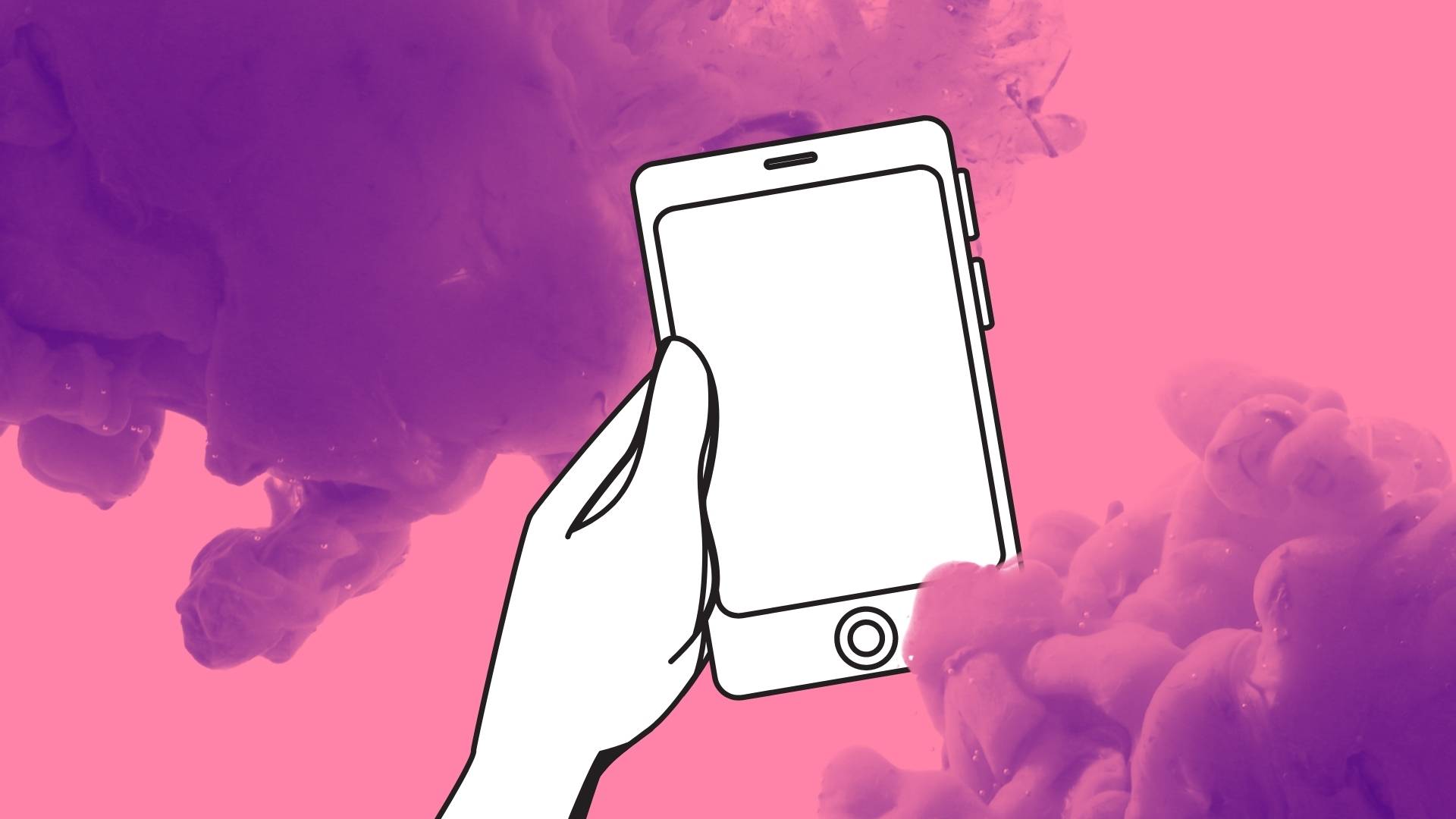

Многие пользователи просматривают видео на телефоне без звука. Режим mute включают, когда находятся в общественном месте или имеют нарушения слуха. Если не сопровождать видео субтитрами, можно потерять немалую часть аудитории. Добавить сопроводительный текст несложно — для этого используют специализированные программы с интуитивно понятным интерфейсом. Рассказываем, как сделать субтитры к видео на телефоне на платформах Android и iOS.
Приложения для субтитров в телефоне
В некоторых сервисах, например YouTube и VK, предусмотрена функция автоматического распознавания звука и перевода его в текст. Однако рассчитывать на корректность работы таких программ не стоит — они неправильно распознают многие слова. Субтитры можно редактировать. Однако если вы загружаете ролики на несколько площадок, то только добавите себе лишней работы — сопроводительный текст нужно будет корректировать на каждой из них.

Маркетинг
Чтобы оптимизировать усилия, используйте специальные приложения для телефона. С их помощью можно как внести правки в ваш текст, так и отредактировать предложенный встроенным интерпретатором. В результате вы получите грамотные и информативные субтитры, которые будет приятно читать. Комфорт пользователя — один из основных приоритетов бизнеса.
Чтобы обеспечить клиентам быструю и удобную связь с вашей компанией, воспользуйтесь Виджетами Calltouch. С их помощью посетитель сайта сможет оставить контакты или заявку на обслуживание во всплывающем окне. Сервис обработает данные, передаст их в ваш контакт-центр, и операторы свяжутся с пользователем в удобное для него время. Вы улучшите конверсию сайта и повысите лояльность клиентов.
Виджеты Calltouch
- Увеличьте конверсию сайта на 30%
- Обратный звонок, промо-лендинги, формы захвата, мультикнопка, автопрозвон форм
Для Android
Выделим 8 наиболее функциональных решений для ОС Android.
FilmoraGo. У приложения много функций, в том числе и добавление субтитров. Можно выбрать шрифт, различные эффекты, стикеры и стиль переходов от одной фразы к другой. Поддерживается сохранение в HD-качестве.
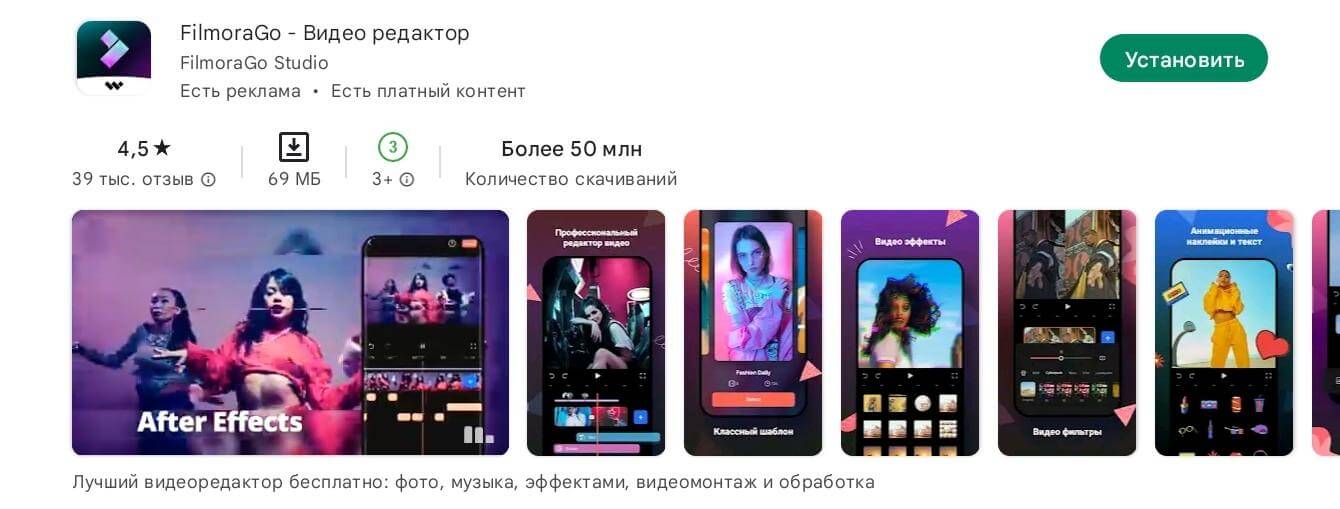
Film Maker Pro. Редактор похож на FilmoraGo, хоть и уступает ему в популярности. Можно использовать более 50 фильтров, 100 шрифтов и эффектов. Для работы с текстом предусмотрены готовые шаблоны.
Voicella. Простое приложение с двумя основными функциями — работа с субтитрами и перевод. Титры создаются автоматически, но их легко скорректировать вручную с помощью встроенного редактора.
Odyssey Apps Ltd. Еще одно мини-приложение, которое позволяет установить субтитры к роликам. Можно выбрать цвет и шрифт текста, добавить стикеры. Предусмотрена функция рисования.
AutoCap. Позволяет редактировать текст после автоматического распознавания. Также доступны выбор стилей анимации текста и выделение слов различными цветами. Видео можно отправить в социальные сети прямо из редактора.
Kaptioned. Приложение с автоматическим распознаванием голоса и переводом аудио в текст. Субтитры можно корректировать, добавлять стили и цвета. Ограничений по длине видео нет. Программа поддерживает несколько языков.
Kaptioned доступен для Android и iPhone.
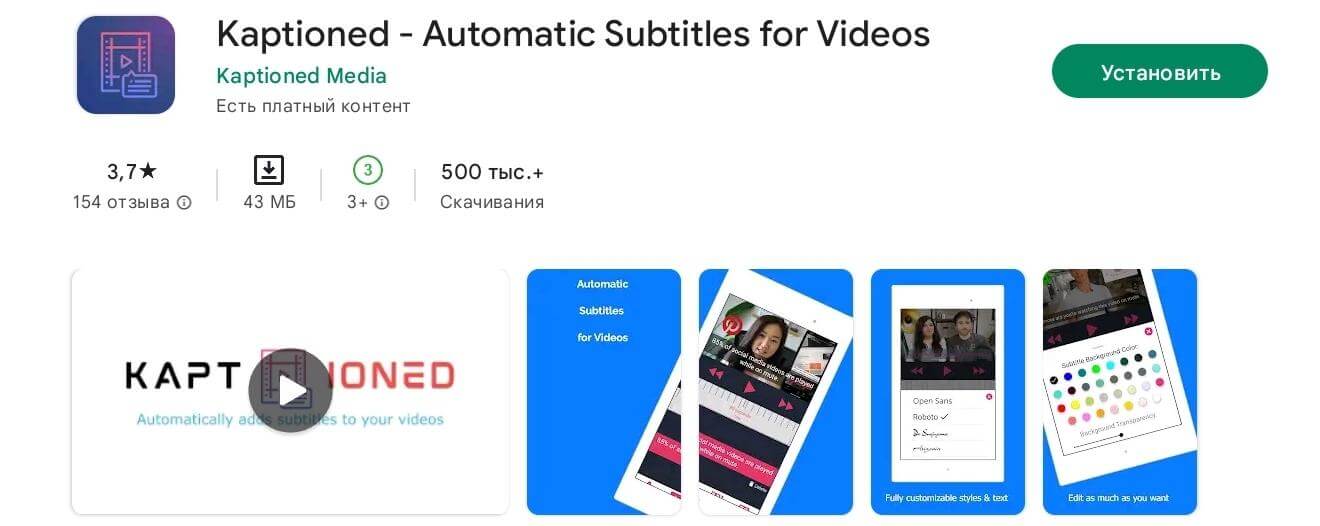
Auto Subtitle. Этот редактор создает субтитры с помощью технологии распознавания речи, но русский язык не поддерживает. Сервис подойдет для каналов, рассчитанных на зарубежную аудиторию. Главное преимущество — отсутствие водяных знаков даже в бесплатной версии.
Subera. Функций много, но почти все они платные. Программа поддерживает разные языки, однако свободно можно использовать только ручные субтитры. Иногда возникают трудности при работе с длинными роликами.
Выбор редактора зависит от необходимой вам функциональности. Во многих из перечисленных сервисов предусмотрен пробный период, в течение которого вы сможете протестировать приложение. Однако при бесплатном использовании почти все программы добавляют в текст водяные знаки и ограничивают длину загружаемых роликов.
Для iPhone
Любители iOS могут выбрать подходящий инструмент из пяти полезных приложений.
Clips. Популярный редактор от компании Apple. Приложение не только автоматически преобразует голос в текст, но и анимирует его. Субтитры подстраиваются под ритм речи. Доступны различные эффекты, стикеры и даже дополненная реальность.
iMovie. Еще одно известное приложение от Apple, с помощью которого пользователи добавляют к видео субтитры, фильтры и переходы. Можно изменять шрифт, цвет текста или использовать готовые шаблоны. Программа поддерживает экспорт видео в формате 4K.
Clipomatic. Приложение с понятным минималистичным интерфейсом. Снимать видео и записывать аудиодорожки можно прямо в нем — программа моментально распознает голос и формирует субтитры. Можно отредактировать текст, изменить его стиль, добавить фильтры и эмодзи. Clipomatic поддерживает несколько десятков языков, в том числе и русский.
MixCaptions. Еще одно приложение с минималистичным дизайном. По умолчанию добавляется белый текст, однако и цвет, и шрифт можно изменять. Расположение субтитров также можно корректировать. Программа обрабатывает ролики длительностью не более 10 минут.
Overvideo . Программа для добавления субтитров вручную. Достаточно открыть ролик в приложении и написать текст к каждому эпизоду. Для оформления титров предусмотрены разные стили и эффекты.
Заключение
- Субтитры к видео добавляют, чтобы не упустить ту часть аудитории , которая смотрит ролики без звука.
- Выделяют автоматические и ручные способы добавления сопроводительного текста. В первом случае встроенные интерпретаторы не всегда корректно распознают отдельные слова, поэтому созданные таким образом субтитры нужно проверять перед размещением ролика.
- Приложения для генерации субтитров позволяют редактировать текст, подбирать оформление, добавлять эмодзи и другую графику.
- Выбор приложения зависит от операционной системы и необходимых функций.
Источник: www.calltouch.ru